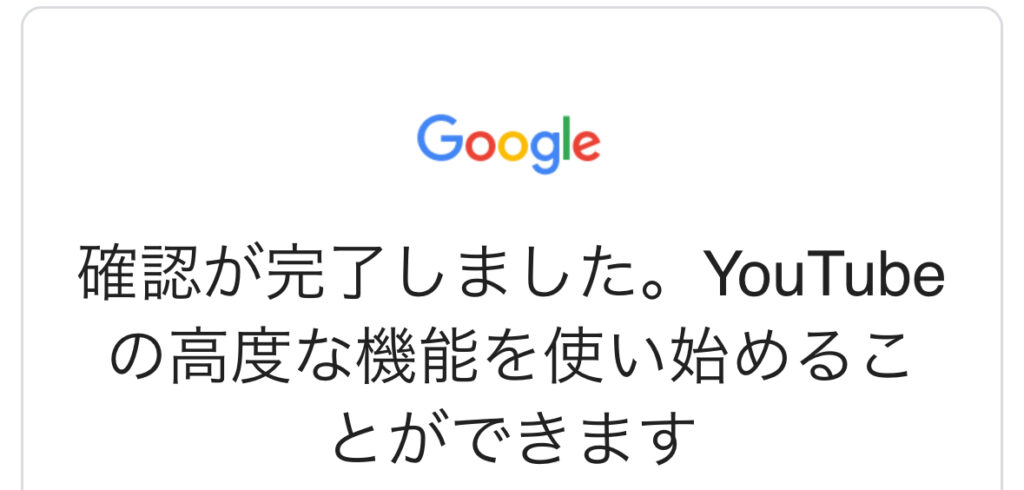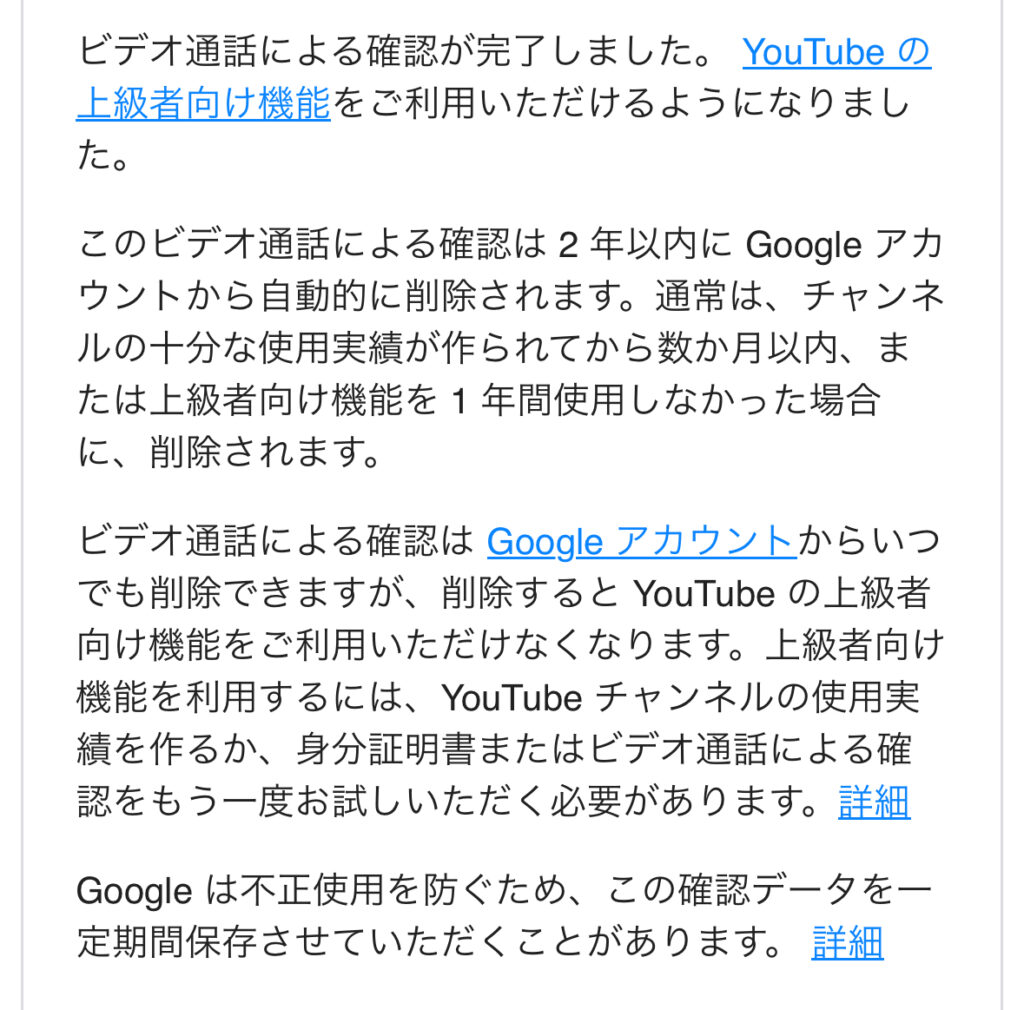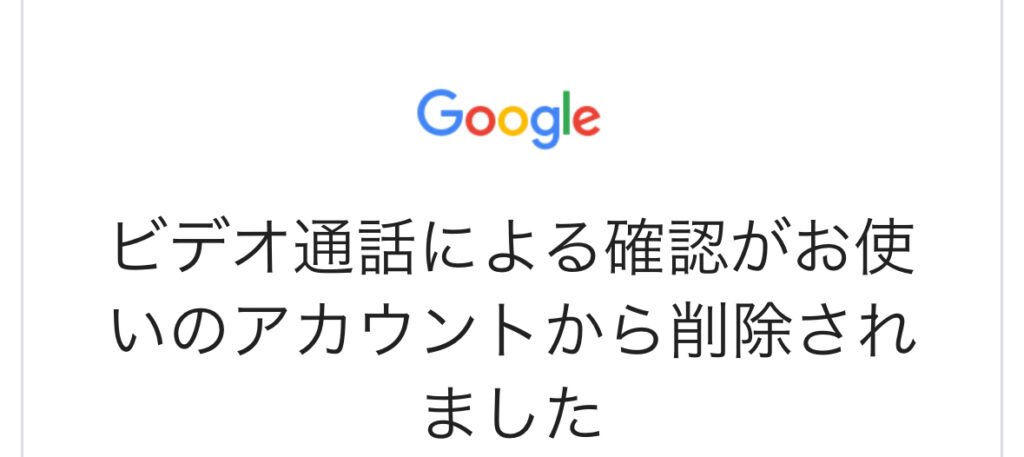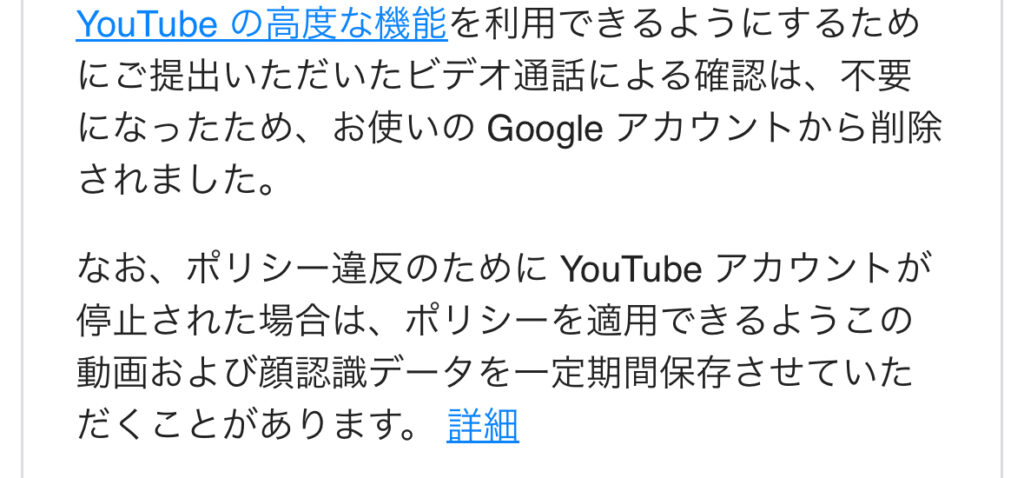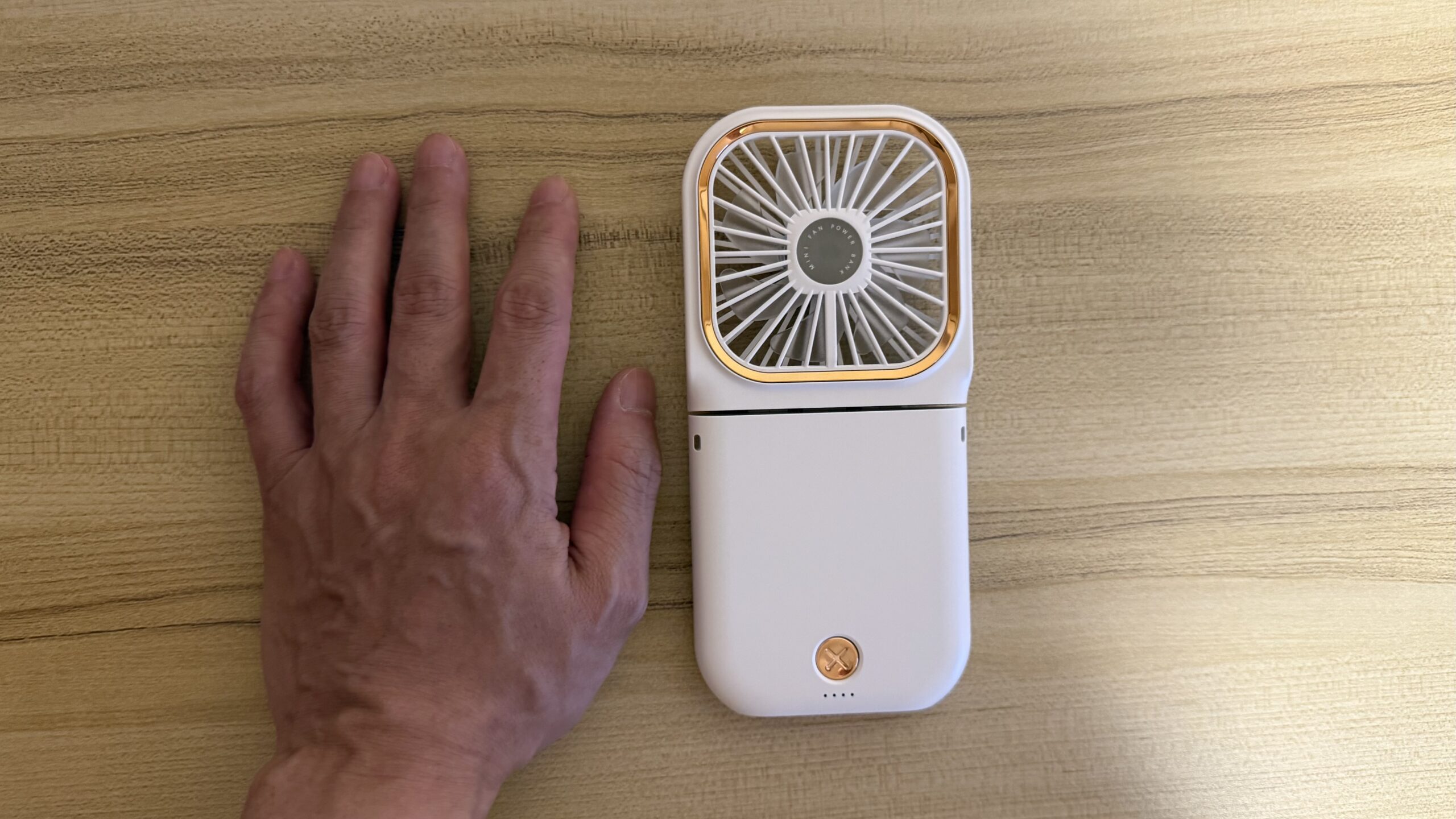youtubeアップロードの制限解除すぐできました。
制限解除がどんな流れなのか結論を急いでいるかたは次の見出しへお進みください。
youtubeを始めたばかりのかたもいらっしゃると思います。
そんな方々にお読みいただければと思います。
周りのみんなもやってるし自分の好きな分野でyoutubeを始めよう。
ストックはあるからどんどんアップロードしよう。と思った矢先に「一日にアップロードできる本数が制限に達しました」みたいな案内がきませんでしたか?
残念。
と思った矢先youtubeから追って対策として中級者向け上級者向けの機能へ変更する手続きをしてださい。というお知らせメールがきたのではないでしょうか?
くじけそうになりますがご簡単な手続きで解消できました!
YouTube のツールと機能の利用
YouTube Studio には、コンテンツを最大限に活用するための多くのツールと機能が用意されています。これらのツールや機能を利用するには、本人を確認する方法を選択します。本人確認は、YouTube での嫌がらせ行為とスパムの抑制につながります。
機能を利用するためのいくつかのオプションがあります。
引用元:youtubeヘルプ
- 標準機能: コミュニティ ガイドラインの違反警告を受けていない限り、チャンネルを作成するとすぐにこれらの機能を利用できるようになります。これらの機能を使用して、視聴者を増やし、チャンネルを発展させることができます。
- 中級者向け機能: さらに視聴者を増やすためにより広範なツールセットを使用したい場合は、上位機能の利用を選択できます。そのためには、電話番号の確認を行う必要があります。
- 上級者向け機能: 積極的に活動しているほとんどのクリエイターは、上級者向け機能を初めて利用しようとする時点ですでに十分なチャンネル履歴があるため、自動的に承認されます。
- 新しいクリエイターや、上級者向け機能をすぐに利用したいクリエイターは、有効な身分証明書の提供による本人確認またはビデオ通話による確認を選択できます。身分証明書、または動画による確認によって収集された情報の使用方法については、こちらをご覧ください。
審査が通ればこんな機能が利用できるようになるよ。というお知らせが来たかと思います。
〇まとめるとまだyoutubeを沢山アップロードするにはあなたの場合経験が浅くて信用がないから申請して審査クリアすれば経験が浅くてもアップロードしてもいいよ。
どうする?というお知らせです。
〇簡単だったのでどしどしアップロードしたい方は申請されたほうがよいと思います。
〇ではその操作を次の見出しから取り掛かりたいと思います。

youtube動画のアップロードの制限解除簡単でした。
中級者向け機能と上級者向け機能の解放の手続きをしたらあっけなく解除してくれました(流れの実践)
先にお伝えしておきますと自分の記憶のみ頼りしておりまして画像もないので伝わりにくいと思いますがお許しください。
- 申請をしたい方はgoogle先生の説明どおり”こちら”を追っていくと誘導してくれるはずです。youtube studioを中心に作業をおこなった気がします。
- A→電話と身分証明の確認方法。
- もしくはB→動画による確認方法。
- どちらかを選択するかと思います。私は電話と身分証明書を出すのは面倒臭いな。と思ったので動画による確認方法を選択しました。動画の確認方法ってなんだろ?と思いながらも。行程4で理解できました。
- 電話番号は必須だったと思います。
- メールで返信がきたと思います。その誘導にしたがうと、iphoneでいうフェイスIDを登録するがごとくスマホのインカメラに自分の顔をぐりぐり向けるんですね。これが動画による確認方法の正体でした。
以上をもって送信してしばらく(24時間後には報告できるという説明でした)待ちます。
審査合格
すると。。。
引用元:youtubeヘルプ
合格通知がきました。
制限が解除さてれアップロードできます。
無制限かどうかは確認しておりません。
引用元:youtubeヘルプ
その後一週間経過
引用元:youtubeヘルプ
このような通知が届きました。
引用元:youtubeヘルプ
詳細がこちらです。
あなた、信用がついたからね。
っていう意味ですかね?くれぐれもポリシー違反はしないようにしないといけませんね。
ビデオ通話と言うと少し大げさな感じです。
要は自分のスマホのインカメラで顔を映す作業でした。

いかがでしょうか?その他に関しては詳しくわかりませんがyoutubeを始めたばかりの方は参考にしてみてくださいませ。